Maison >Les sujets >word >Comment créer un modèle de chronologie Word
Comment créer un modèle de chronologie Word
- 爱喝马黛茶的安东尼original
- 2019-08-21 13:36:4013000parcourir

Créez et ouvrez un document Word2016 vierge et modifiez les événements de la chronologie. Entrez l'événement de la chronologie et définissez la police, la taille et la couleur.
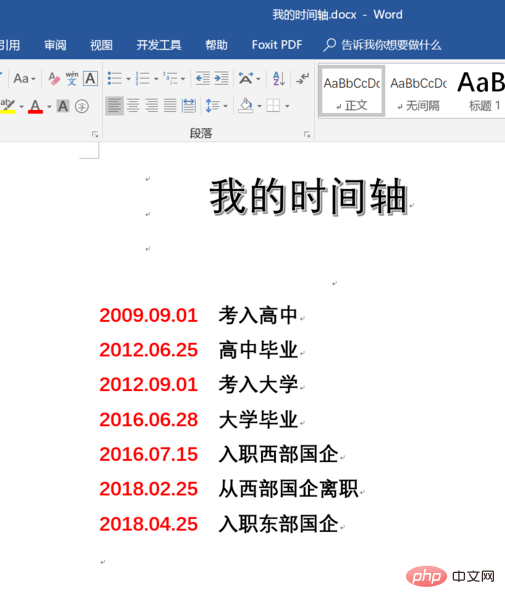
Ajoutez des puces appropriées. Sélectionnez l'événement de chronologie d'entrée, cliquez sur "Démarrer - Puces" dans la barre de menu et sélectionnez pour ajouter les puces appropriées.
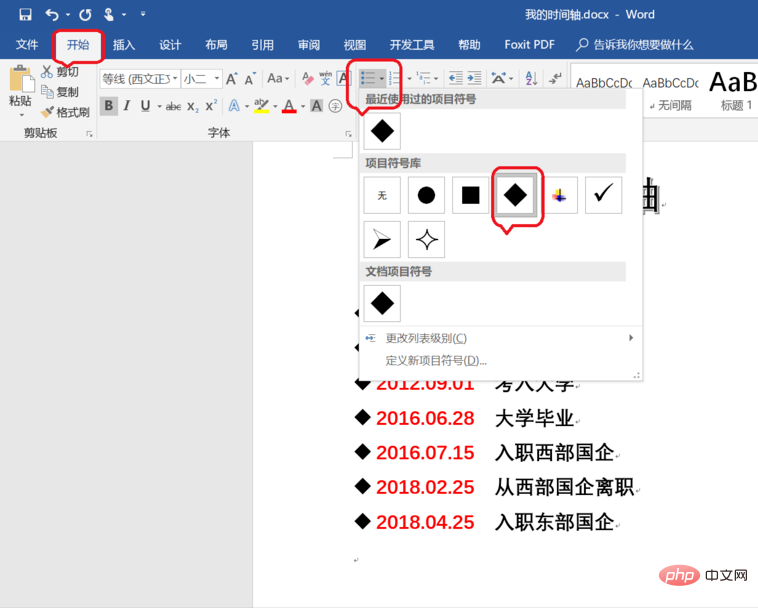
Recommandations associées : "Tutoriel Word pour débutants"
Insérer des lignes droites pour les puces. Cliquez sur "Insérer - Forme" dans la barre de menu et sélectionnez Ligne. Maintenez simplement la "touche Maj" enfoncée et tracez une ligne droite à travers la balle.
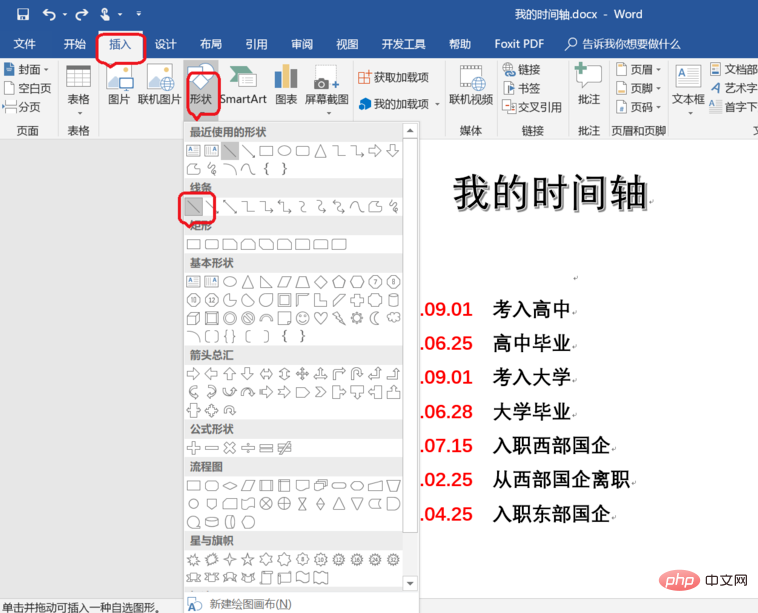
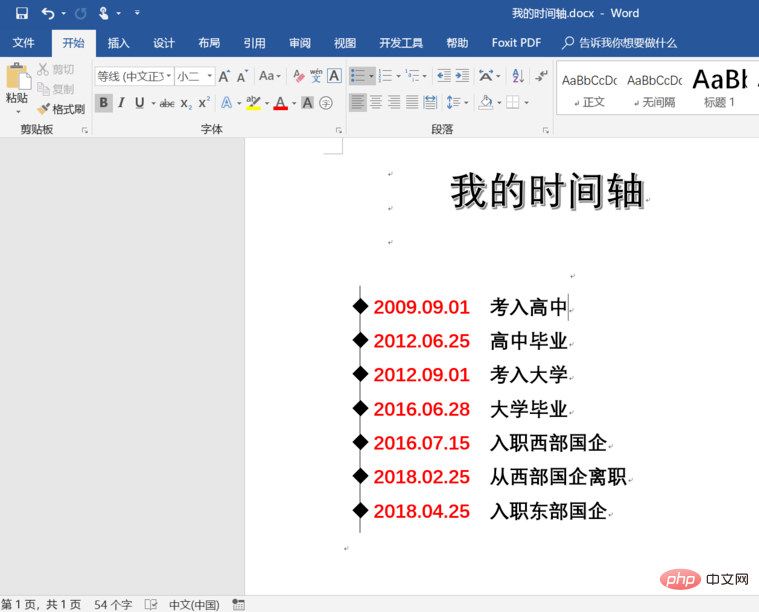
Ajustez la couleur et la taille de la puce en fonction de l'heure. Sélectionnez la puce et cliquez sur la couleur de police ci-dessus pour changer la couleur.
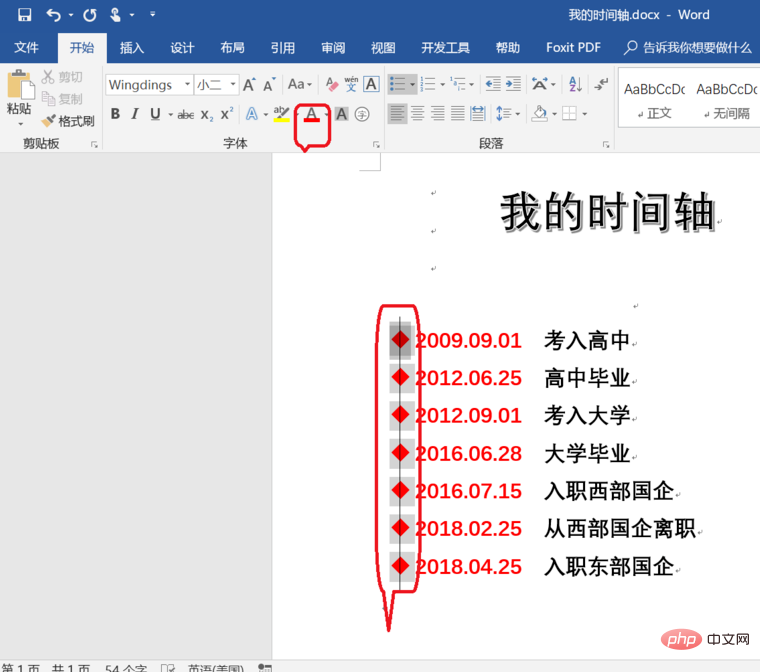
Ajustez la couleur et la taille de la ligne en fonction de l'heure. Sélectionnez la ligne, faites un clic droit et sélectionnez "Format de la forme" pour définir la taille, la couleur, etc. de la ligne de droite. À ce stade, la chronologie personnalisée est terminée.
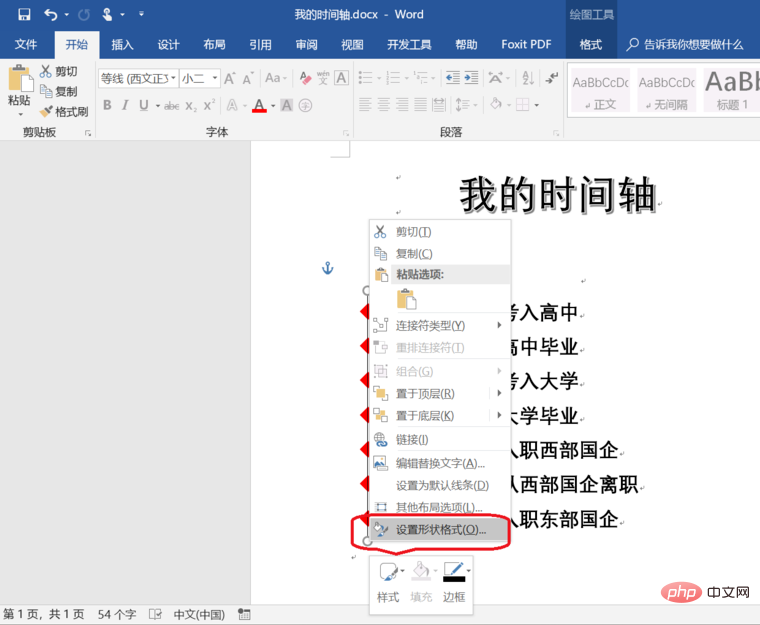
Ce qui précède est le contenu détaillé de. pour plus d'informations, suivez d'autres articles connexes sur le site Web de PHP en chinois!


